Come aggiungere foto ai contatti sul tuo dispositivo mobile Android
Mobile Androide / / March 17, 2020
Ultimo aggiornamento il

Ecco uno sguardo a come cambiare l'immagine di un contatto in Android in qualcosa che li rende più facili da identificare quando si interviene.
L'aggiunta di foto o foto a un contatto sul tuo cellulare Android è un modo molto comodo per vedere rapidamente chi ti sta chiamando. Questo è particolarmente importante se hai problemi di vista e trovi difficile leggere il nome visualizzato. Il mio consiglio è di aggiungere foto ai contatti in modo che tu possa vederle più facilmente quando vai a comporre un numero o ricevi una telefonata.
Per impostazione predefinita, Android inserisce una lettera di blocco generica per una persona non stabilita come contatto per la propria immagine. E, a seconda di chi sia la persona, potresti voler cambiare l'immagine in qualcosa che le renda più facili da identificare quando interviene.
Nota: Per questo articolo, sto usando Android 8.0 Oreo di serie su un Nexus 6P. I passaggi possono variare leggermente a seconda della versione di Android e di altri software che il produttore del telefono mette sul dispositivo per la gestione dei contatti.
Aggiungi foto ai contatti Android
Passo 1
Avvia l'app Telefono e trova il contatto per il quale desideri modificare l'immagine e toccalo per aprire la scheda contatto. In alternativa, se sul telefono sono collegati più account, potrebbe essere più semplice aprire l'app Contatti e l'account a cui è collegata la persona.
Se sul telefono sono collegati più account, potrebbe essere più semplice aprire l'app Contatti e l'account a cui è collegata la persona.
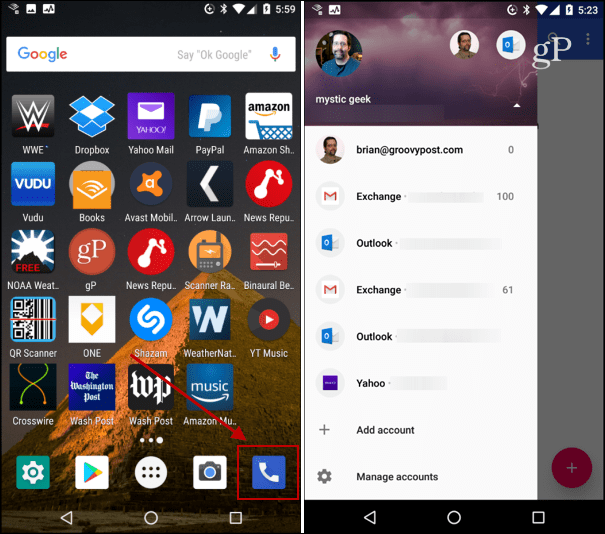
Passo 2
Dopo aver selezionato il contatto, accedere prima alla modalità Modifica. Altrimenti, potresti attivare una chiamata toccando la loro immagine. In Oreo, tocca l'icona di modifica nell'angolo in basso a destra dello schermo. Una volta in modalità Modifica, tocca l'immagine della persona e dovresti avere la possibilità di scattare una foto o sceglierne una.
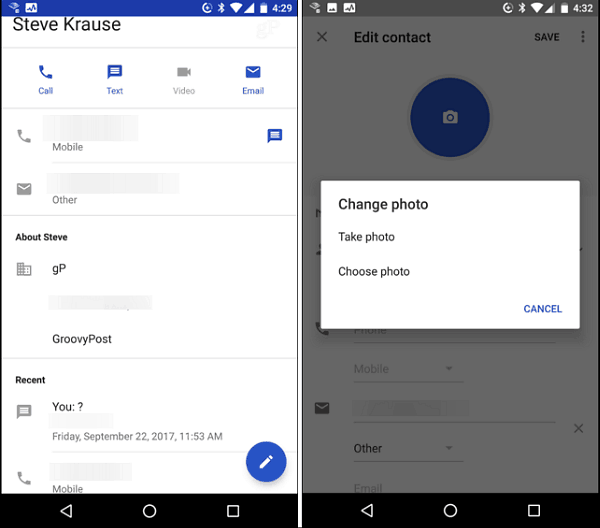
Passaggio 3
Modifica l'immagine a tuo piacimento e assicurati di salvare le modifiche al termine.
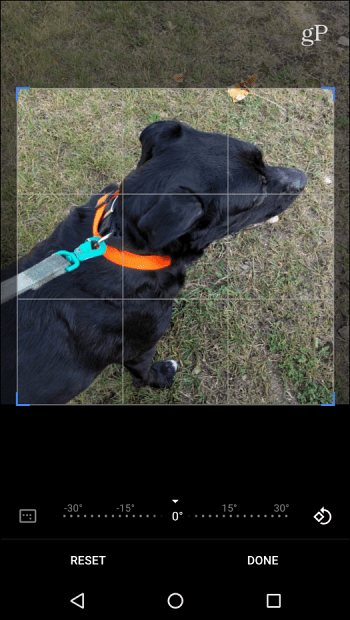
Di solito, cambierò al volo l'immagine di un contatto. Posso aprire l'app Telefono nell'elenco chiamato di recente e toccare i puntini di sospensione verticali nell'angolo in alto a destra dell'icona per accedere alla modalità Modifica e scegliere un'immagine diversa.
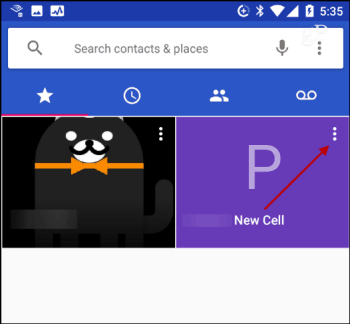
Ancora una volta, i passaggi possono variare a seconda del dispositivo. Tuttavia, l'idea è per lo più la stessa su tutte le versioni. Ad esempio, tutto sembra completamente diverso sul mio HTC One, ma sapere cosa cercare è facile da capire.
Se hai una versione diversa di Android o software specifica per il produttore, facci sapere cosa avrei potuto tralasciare nella sezione commenti qui sotto.



